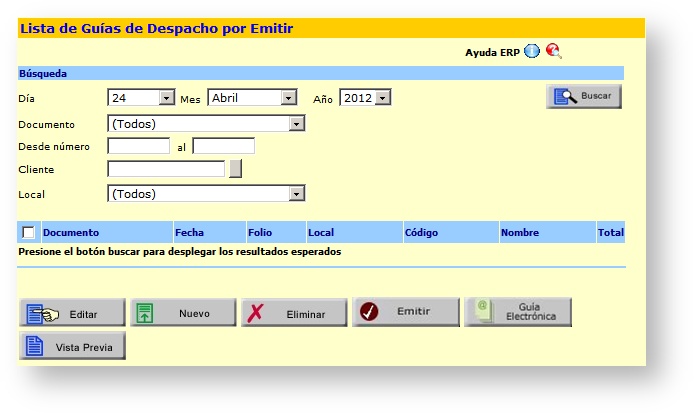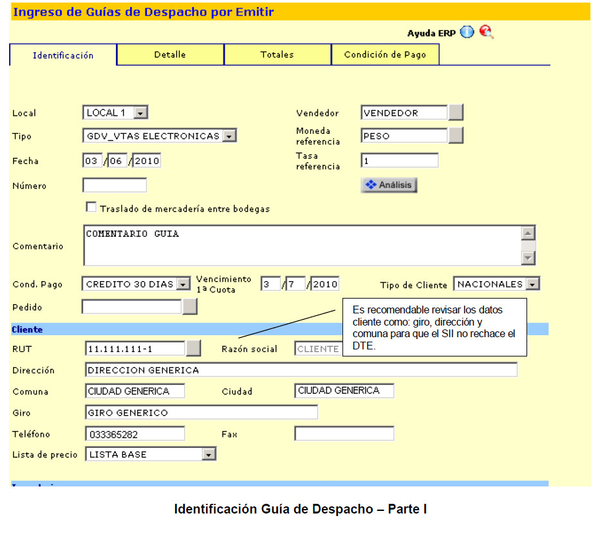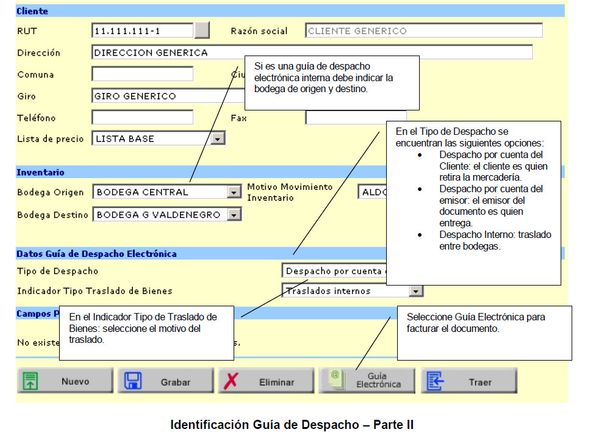Emitir una guía de despacho electrónica
Ventas > Guía de despacho > Documentos por emitir
Al crear una guía de despacho manual o electrónica con el botón "Nuevo", el sistema mostrará las siguientes carpetas:
- Identificación
- Detalle
- Totales
- Condición de pago
Carpeta Identificación
Identificación del documento:
- Seleccionar el Local que concretará la venta
- Indicar el tipo de documento Guía de Despacho Electrónica
- Seleccionar el Vendedor y Condición de Pago
- Seleccionar traslado de mercadería entre bodegas, cuando el tipo de despacho sea despacho interno y el indicador tipo traslado de bienes sea traslado interno. Además en la sección del Inventario aparece la bodega de destino de la mercadería.
- Seleccionar el cliente y verificar que la información relevante de él se encuentre registrada.
- En la sección Inventario seleccionar la bodega de origen y el motivo del movimiento de inventario. Si es traslado interno indicar la bodega de destino.
- En los Datos Guía de Despacho Electrónica indicar el tipo de Despacho:
- Despacho por cuenta del cliente: el cliente es quien retirará la mercadería de la bodega.
- Despacho por cuenta del emisor: se entregará la mercadería en las instalaciones del cliente.
- Despacho interno: la mercadería se moverá de bodega.
8. Indicar el Tipo de Traslado de Bienes.
Dentro de los tipos de despacho existen tres opciones:
- Despacho por cuenta del cliente: El cliente es quien retira la mercadería de la bodega.
- Despacho por cuenta del emisor: Se entregará la mercadería en las instalaciones del cliente.
- Despacho interno: La mercadería se trasladara entre bodegas.
Carpeta Detalle
En el Detalle del Documento deberá completar:
- Indicar Servicio o Artículo
- Indicar Cantidad y Precio unitario si correspondiera
- Indicar los recargos o descuentos, si es descuento debe anteceder un signo menos (-)
Carpeta Totales
En la carpeta de totales se encuentran los totalizadores como: Afecto, Descuentos, Impuestos y Bruto según tipo de documento y que son determinados de forma automática por el sistema en relación al detalle ingresado. Si el Tipo de Traslado es interno los totales y detalles se pueden generar con valor 0.
Carpeta Condición de Pago
Si la condición de pago de la guía de despacho electrónica es distinto de Contado, el sistema le permitirá calcular cuotas y fechas de vencimiento.
Opción Guía Electrónica
Luego de ingresar los datos de las carpetas identificación, detalle, totales y condición de pago, tiene dos opciones:
- Presionar el botón "Grabar"; Al hacer esto el documento se almacena en la lista de documentos por emitir.
- Presionar el botón "Guía electrónica": Al hacer esto el sistema asigna el folio correspondiente y envía el documento al Servicio de Impuestos Internos (SII) para su aprobación o rechazo.